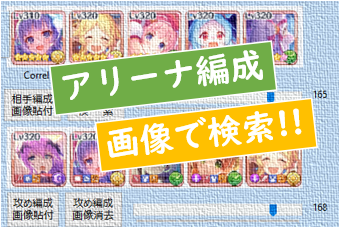特定のキャのみが認識できないときと、全体的に認識できないときでは原因が異なります。
キャプチャ範囲
キャプチャはバトルアリーナの対戦相手選択画面から下の図の赤枠範囲ぐらいで行います。

キャプチャを始めるときは、Windowsキー + Shiftキー + S の3つキーを同時に押します。
特定のキャラのみ認識されないとき
画像を貼り付けて検索を行ったときに、特定のキャラのみ認識できないと下のような画面になります。
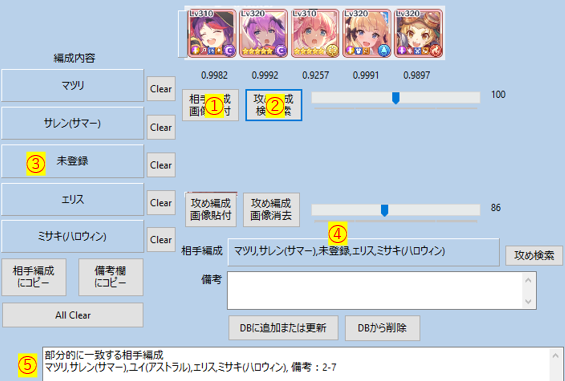
これは①②の順にボタンを押して検索を実行した状態のものです。
③の編成内容の所と④の相手編成のところに”未登録”の表示があります。
この画面の場合では、ユイ(アストラル)の画像がDBに登録されていないため、”未登録”の表示がでます。
現段階では、アリーナでの使用頻度が低いキャラのを含む編成を検索すると、時々このような結果になると思います。
なお、アプリのユーザーがキャラの画像データを登録することはできませんので、今後のアップデートをお待ちください。
画像未登録キャラを相手編成に追加する
左側のツリービューリストを開いていき、ユイ(アストラル)を見つけます。
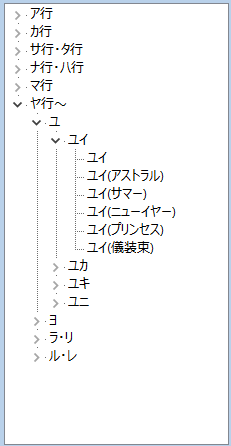
ユイ(アストラル)をクリックすると、編成内容の”未登録”と表示されていたところにユイ(アストラル)が入ります。
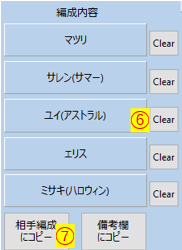
もし、間違ったキャラを入れてしまった場合は、⑥の”Clear”ボタンで消して選び直してください。
相手編成にコピー
ユイ(アストラル)が正しく入ったら、⑦の”相手編成にコピー”ボタンを押してください。

相手編成にユイ(アストラル)が入ります。
次に”攻め検索”ボタンを押してください。
もし、攻め編成の登録があれば下のような画面になります。
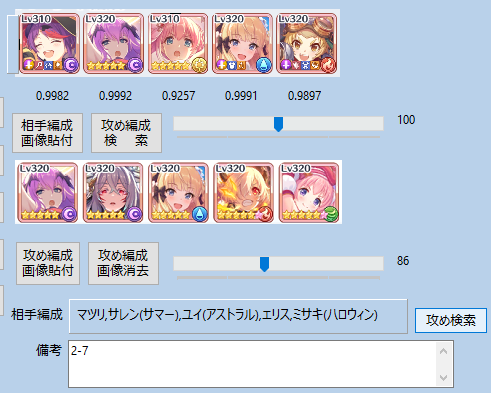
最初の時点で部分検索の結果に表示されていた
最初の画像の⑤のところを見てください。
⑤のテキストボックスには未登録や空白の部分以外が一致する編成の検索結果が表示されます。
最初はユイ(アストラル)のところが未登録の状態で検索しているため、部分検索の結果として、⑤の編成が表示されています。
全体的にキャラが認識されないとき
画像の大きさが適切ではない状態で検索を行うと下のような画面になります。
画像のサイズ調整は2024/11/2のアップデートにより、自動化されました。
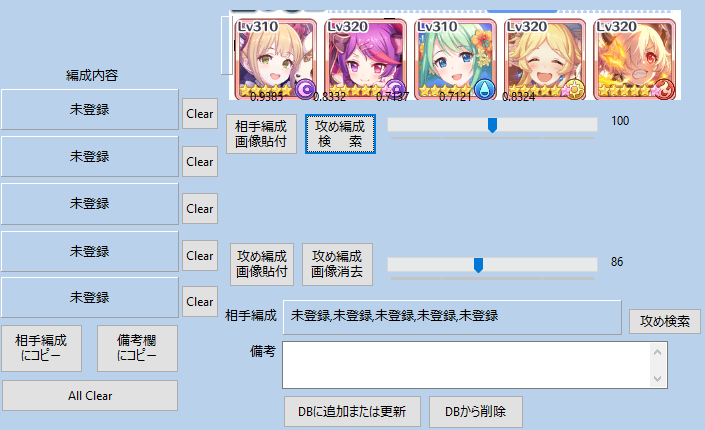
編成内容と相手編成で、全キャラが”未登録”と表示されています。
この場合は画像が大きすぎることが原因です。
画像サイズとしてバトルアリーナの対戦相手選択画面を基準にしているので、プリンセスアリーナの対戦履歴詳細画面などからのキャプチャでは、大きさの調整が必要です。
画像の大きさ調整
2024/11/2のアップデートで画像のサイズ調整が自動化されたため、現在のバージョンでは以下の⑧の調整バーと⑨の相関係数は表示されません。
下の画面の⑧のトラックバー動かすことで、画像の大きさを調整できます。
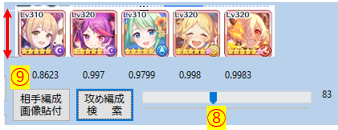
目安として図中の矢印で示したピラーのサイズに顔の大きさを合わせてください。
(2024/8/11のアップデートで画像サイズのガイドを以下のように修正しました。)
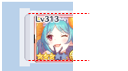
⑨の部分の数字が1に近づくように調整してください。
⑨の数字が0.95以上になるとキャラ認識が成功します。
上の例ではルナ以外を0.95以上にすることができました。
すべてのキャラを0.95以上にすることは難しいかもしれないので、適当なところで②の攻め編成検索ボタンを押し、未登録と表示されてしまったキャラについては最初の「特定のキャラのみ認識されないとき」の項目で説明したようにツリービューリストからキャラを選択してください。
DMM版の画面サイズを変えるのも一つの方法
バトルアリーナで毎回サイズ調整をするのがめんどくさい方は、DMM版の画面サイズを認識されやすいサイズに変更してしまうのも1つの手ではあります。
アプリの紹介ページにもどる。
プリンセスコネクト!Re:Dive は数々の人気ゲームを手掛けるCygamesが贈る超大作アニメRPGです。